일본 웹사이트 (혹은 일본 지인을 통해) 에서 받은 엑셀파일 혹은 CSV 파일을 엑셀 프로그램으로 열었는데 글자가 깨지는 경우의 해결 방법입니다.
[일본어 글자 깨진 엑셀]

해결원리
해결 방법의 원리는, 문자 인코딩(character encoding)을 잘 보이는 타입으로 변환하는 것입니다.
해결방안 1. 메모장 활용
문제 해결을 위해 구글링 해보면 메모장으로 열어서 UTF-8 이나 ANSI로 저장하는 방법을 많이 소개하고 있는데,
[메모장으로 해결되는 케이스]
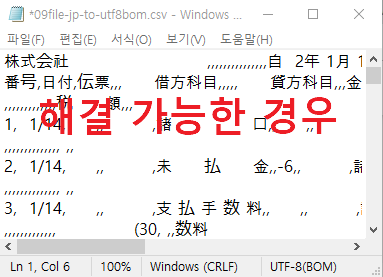
메모장으로 문서를 열었을 때, 글자가 제대로 보인다면 다른 타입으로 저장했을 때 해결이 됩니다만,
제 경우엔 이 방법으로 해결되지 않았습니다.
[2. 메모장으로 열었을 때도 글자 깨짐]
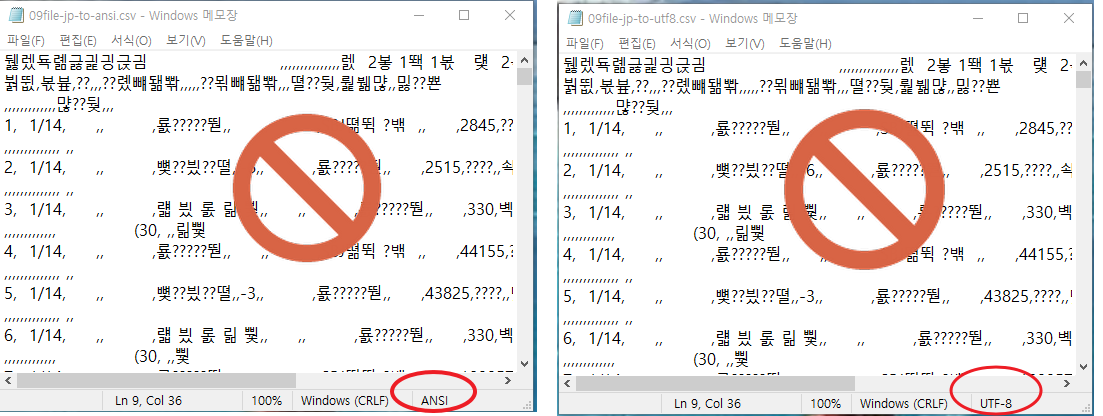
해결방법 2. Notepad++ 프로그램 활용
이 때, 제가 사용한 방법은 "Notepad++" 이고, 처리 방법은 동일합니다.
원본 파일을 Notepad++로 열고, '인코딩' 메뉴에서 UTF-8/UTF-8-BOM/ANSI 등으로 변환을 해서 저장하고,
변환된 파일을 엑셀 프로그램으로 열어봅니다.
변환타입을 몇가지 시도해봐야할 수도 있는데, 제 경우엔, UTF-8-BOM 타입으로 변환했을 때 가장 결과가 좋았습니다.
[Notepad++로 인코딩 변환]

[변환된 파일을 엑셀로 열었을 때 정상적인 문자로 확인 됨]

기타 해결방법
제 엑셀에는 일본어 언어팩이 설치되어 있어서,

기본 설정을 일본어로 변경 후 파일을 열어봤지만 글자는 깨진채로 열렸습니다.
이 방식으로 된다는 분도 계셨다니 참고하세요.
어쨋든, 제 경우엔 Notepad++ 프로그램으로 해결했습니다. EditPlus 등의 노트 프로그램들로도 가능할 것 같으니 참고하세요.
#엑셀한글깨짐 #엑셀일본어깨짐 #엑셀인코딩 #엑셀utf8 #엑셀shift-jis #엑셀ansi #엑셀깨짐메모장 #엑셀깨짐Notepad++ #엑셀깨짐NPP
아래 광고가 도움이 되나요

'취향편지' 카테고리의 다른 글
| 웹툰 이미테이션 카카오페이지 퀴즈찾기 정답은 '드라마'에요 (0) | 2021.03.17 |
|---|---|
| 골라보는 재미가 있는 방송사 연말 시상식들 일정 알아봤어요 (업뎃1) (0) | 2020.12.29 |
| Did you see the fish's sleeping scene before? (0) | 2020.10.11 |
| 올해 태풍 너무 쎈데? 전부 다 한국으로 올라오네? (0) | 2020.09.09 |
| Relax time with music and waves sound at Gangneung beach (0) | 2020.08.25 |
